iPhone 용 자신 만의 벨소리를 만드는 방법
자신 만의 벨소리를 만들고 싶었던 적이 있습니까iPhone 용 음악 컬렉션에서? 아마 당신이 좋아하는 그루비 노래의 특정 부분. 온라인 서비스를 통해 또는 iTunes에서 직접 만들 수있는 몇 가지 옵션이 있습니다.
Windows에서 iTunes를 사용하여 벨소리 생성
Mac 또는 PC에서 iTunes를 사용하여 벨소리를 만드는 것은 어렵지 않습니다. 여기서는 Windows 시스템에서 수행하지만 프로세스는 Mac에서 비슷합니다.
iTunes를 실행하고 벨소리로 변환하려는 노래를 선택하십시오. 그런 다음 노래를 마우스 오른쪽 버튼으로 클릭하고 정보 입수를 클릭하십시오.
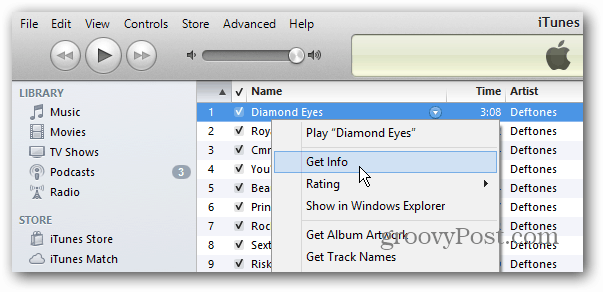
그런 다음 옵션 탭을 클릭하십시오. 벨소리는 최대가 될 수 있습니다 30 초 그래서 당신이 그것을 30 만들고 싶어 여부에 따라초 이하. 트랙의 어느 부분이든 선택할 수 있습니다. 트랙은 시작일 필요는 없지만 30 초이면됩니다. 시작 및 중지 시간을 선택하고 확인을 클릭하십시오.
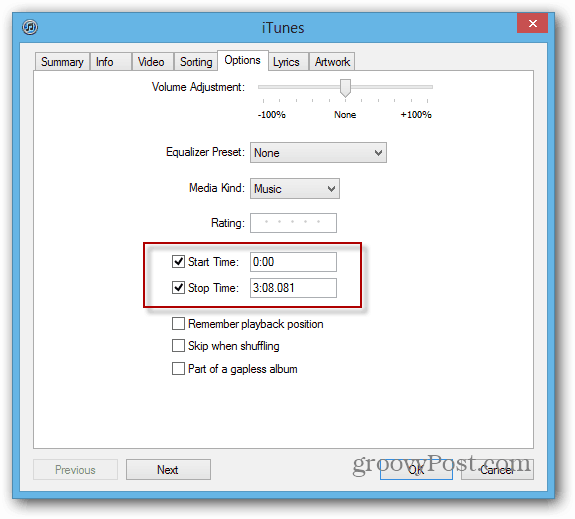
이제 노래를 다시 마우스 오른쪽 버튼으로 클릭하고 이번에는 Create AAC Version을 클릭하십시오.
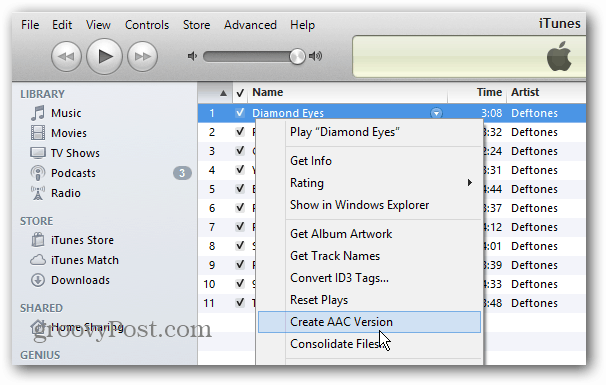
동일한 노래의 사본이 선택한 짧은 기간 동안 iTunes 보관함에 나타납니다. 마우스 오른쪽 버튼으로 클릭하고 Windows 탐색기에서 표시를 클릭하십시오.
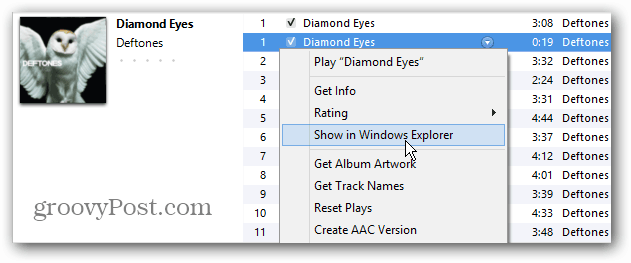
Windows 탐색기에서 파일이 표시되는지 확인하십시오.신장. 그렇지 않은 경우 파일 확장자 유형을 표시하도록 Windows를 설정할 수 있습니다. 이제 새로 작성된 파일의 확장자를 변경해야합니다. 파일 이름을 바꾸고 형식을 다음과 같이 변경하십시오. .m4r. 그것이 iPhone이 벨소리에 사용하는 파일 형식입니다. 변경할 것인지 묻는 메시지가 나타나면 예를 클릭하십시오.
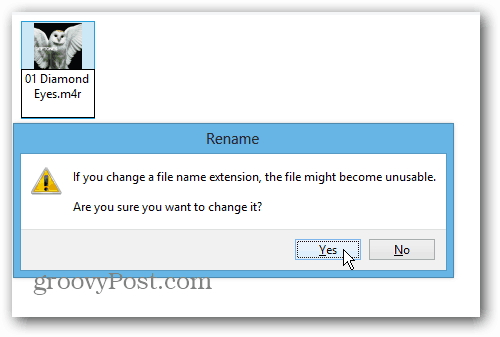
iTunes를 열고 파일 >> 라이브러리에 파일 추가.
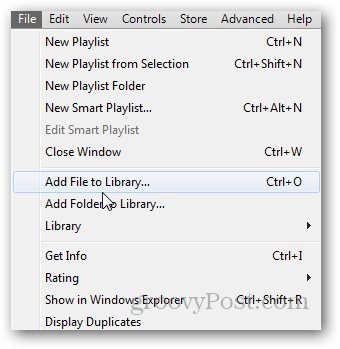
작성한 m4r 파일의 위치를 찾아서 선택하십시오.
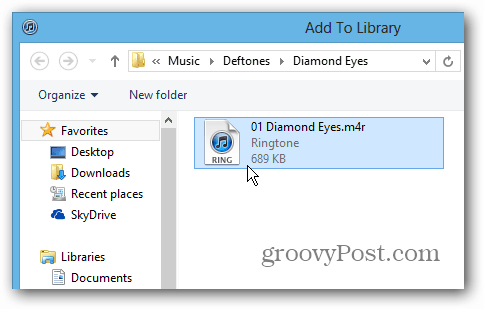
그런 다음 iTunes에 톤 폴더가 표시됩니다도서관. 파일을 장비로 드래그하거나 동기화 버튼을 클릭하여 iPhone을 iTunes에 연결하고 장비와 동기화하기 만하면됩니다.
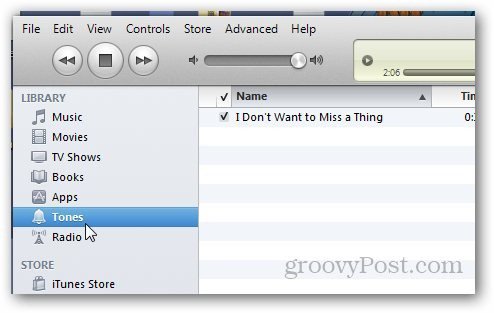
온라인 벨소리 만들기
위 과정이 지루하고시간이 오래 걸리는 경우 온라인 도구를 대신 사용할 수 있습니다. 내가 가장 좋아하는 것은 Audiko Ringtone Maker입니다. 벨소리를 만들 노래를 업로드하기 만하면됩니다.
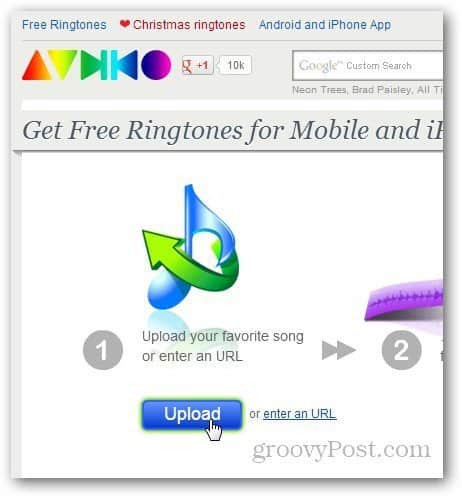
벨소리로 사용할 시간을 선택하고 벨소리 만들기를 클릭하십시오.
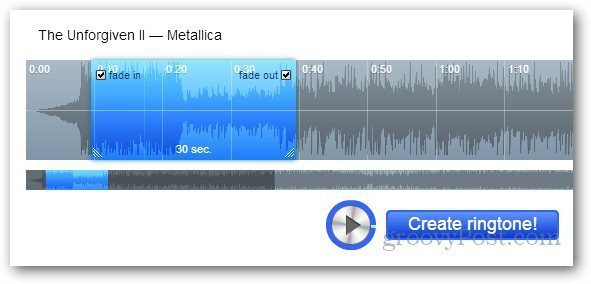
파일을 업로드하고 자동으로 벨소리를 만듭니다. 일단 생성되면 다운로드 링크를 제공합니다. 위에 언급 한 것과 동일한 단계를 사용하여 파일을 iPhone에 추가하십시오.
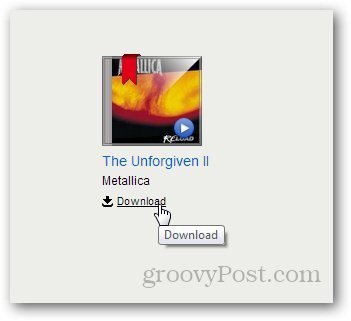
사용자 지정 벨소리 설정
새로운 벨소리를 사용하려면 iPhone에서 설정 >> 소리.

소리 및 진동 패턴에서 벨소리를 누릅니다.
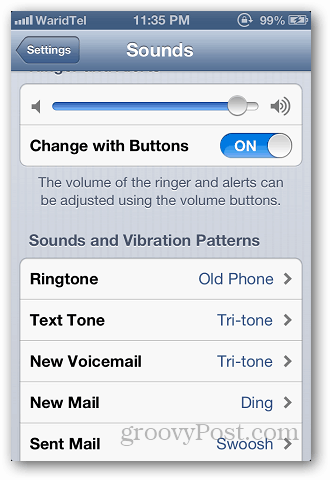
목록 상단에 새로 생성 된 벨소리가 표시됩니다. 그냥 선택하면 끝입니다.
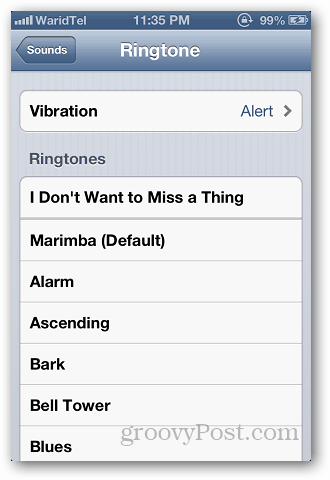
벨소리 만 만들 수 있습니다.DRM (Digital Rights Management)이없는 노래. 애플이 여전히 트랙에 DRM을 부착했을 때 구입 한 노래에 대해 명심하십시오.
또한 Mac에서는 다음을 사용하여 벨소리를 만들 수 있습니다.GarageBand (있는 경우). — 그러나 다음 기사에서 그 점을 살펴 보겠습니다. 다른 방법을 사용하여 나만의 벨소리를 만드는 경우 의견을 남기고 알려주십시오!

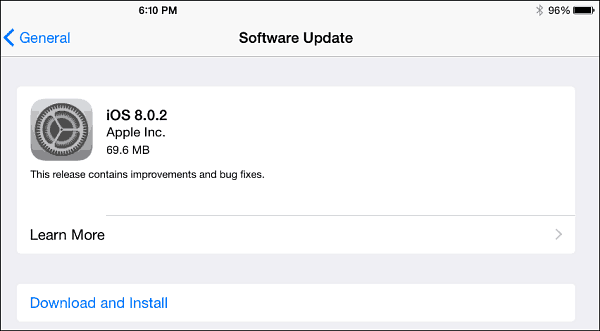





![Audacity를 사용하여 나만의 무료 벨소리 만들기 [방법]](/images/freeware/easily-make-your-own-free-ringtones-using-audacity-how-to.png)


코멘트를 남겨주세요